med Kodi kan du titta på allt ditt favoritinnehåll på en enda mediaspelare — när du har installerat olika tillägg. Bland dem står Fusion huvud och axlar över resten som det enda tillägget för att styra dem alla.
Fusion Kodi addon fungerar som en App store, vilket gör det så mycket lättare att installera andra tillägg. När du har fått Kodi tar det bara några minuter att installera Fusion på Kodi. Så här:
Steg 1: Aktivera tilläggsinstallation från tredje part
När du öppnar Kodi, gå till Inställningar genom att klicka på kugghjulsikonen.,
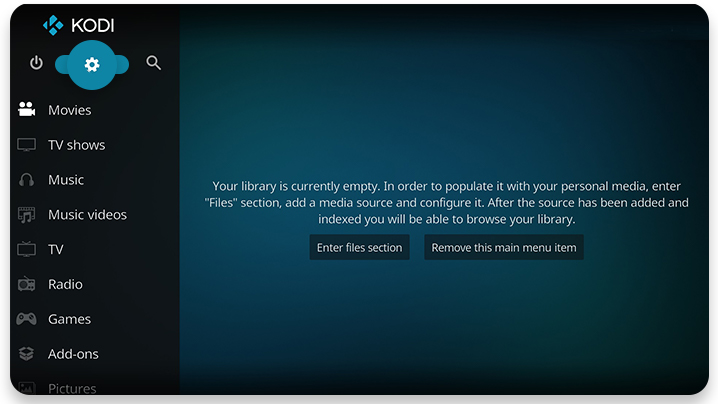
Välj System.
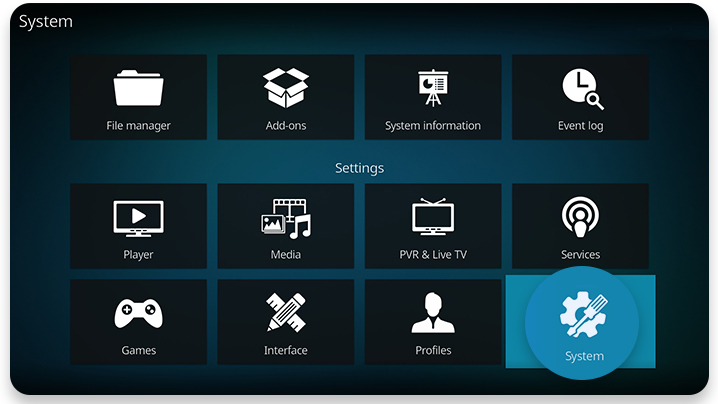
välj Tillägg.
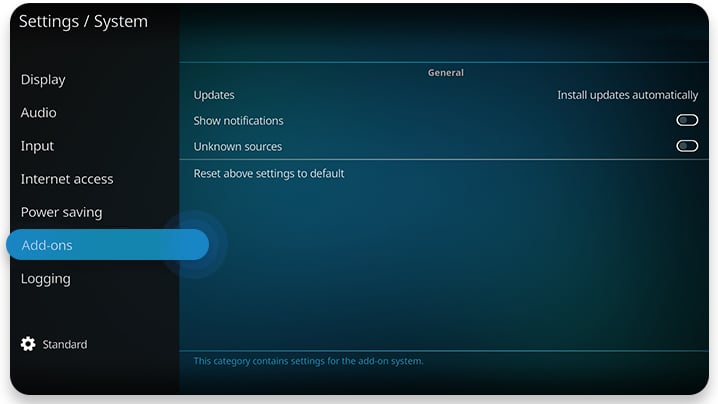
aktivera Okända källor.
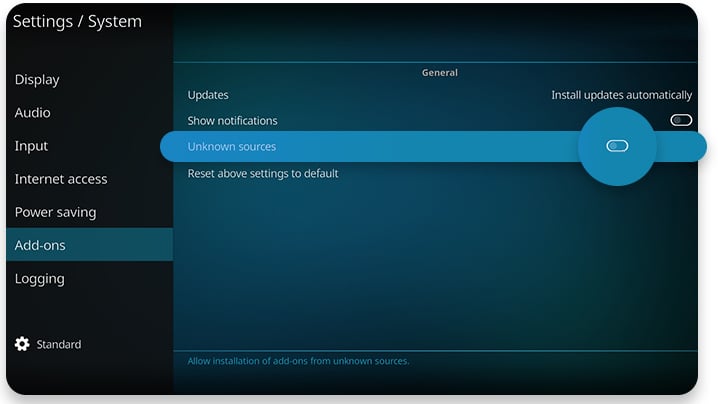
Du kommer att se en standardvarnings popup. Välj Ja-Fusion är ett beprövat tillägg.
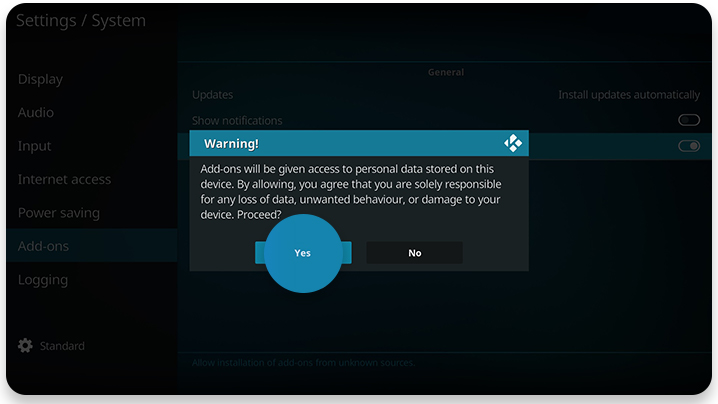
steg 2: Installera Fusion för Kodi
gå tillbaka till startskärmen för Kodi. Klicka på kugghjulsikonen för att gå till Inställningar igen. Öppna filhanteraren.,
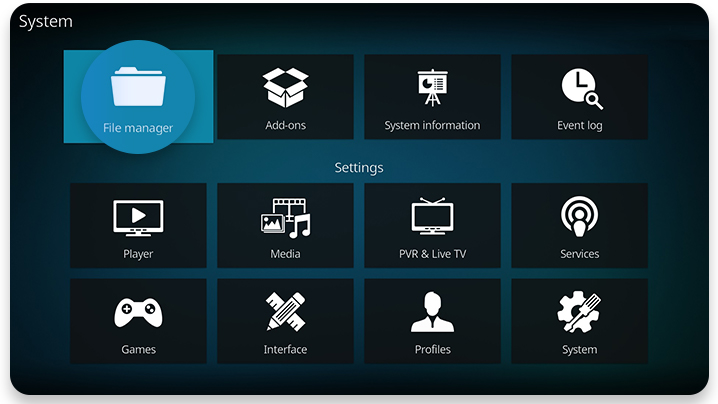
Välj Lägg till källa.
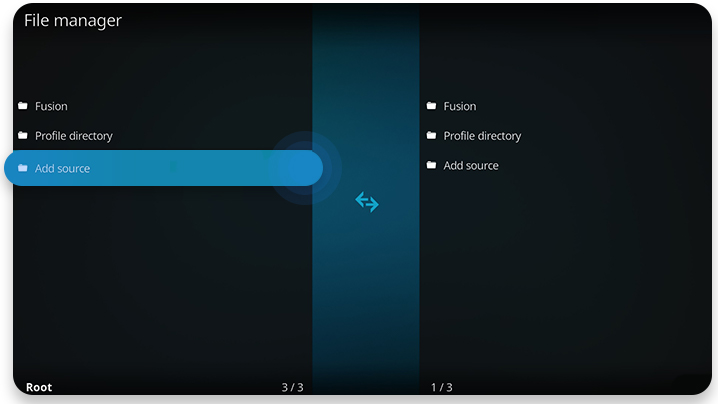
rutan Lägg till filkälla dyker upp. Välj Ingen.
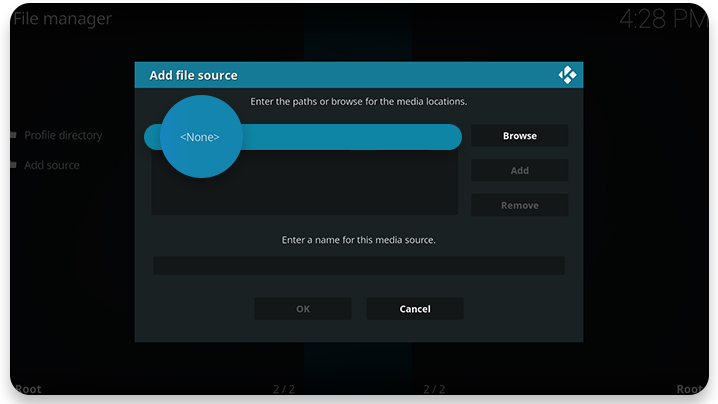
skriv inhttp://fusion.tvaddons.co — se till att undvika stavfel — och klicka på OK.
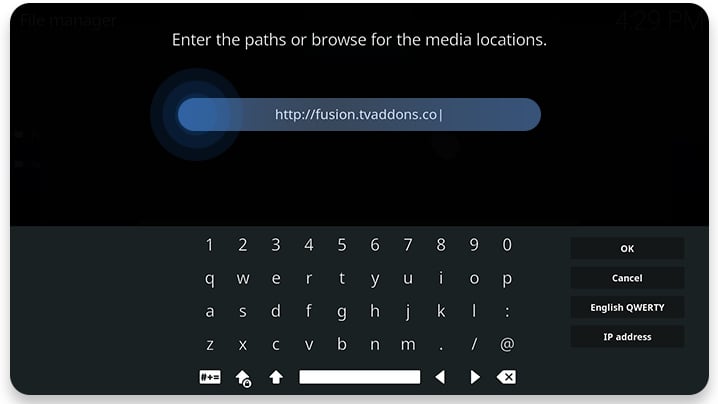
nedan ”ange ett namn för denna mediekälla”, ange vilket namn du vill ha och klicka på OK. Det är bäst att välja ett relevant namn — som ”Fusion”, till exempel.,
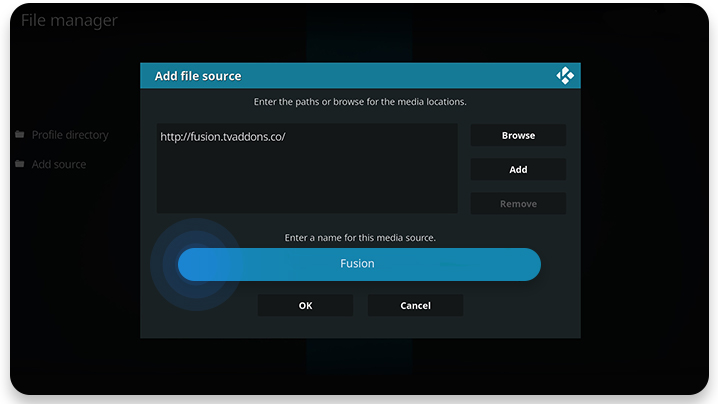
steg 3: Installera förråd och tillägg
Du är klar med att installera Fusionskodi-plugin. Nu lär du dig hur du använder Fusion för Kodi för att installera repositories och tillägg.
gå tillbaka till startskärmen för Kodi. Välj Tillägg.
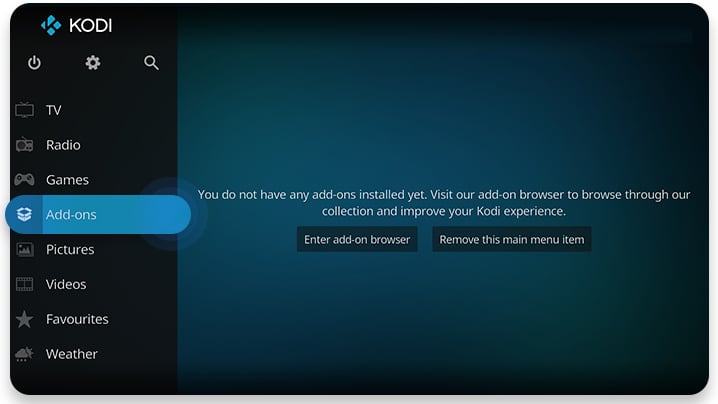
hitta open-box-ikonen i det övre vänstra hörnet.
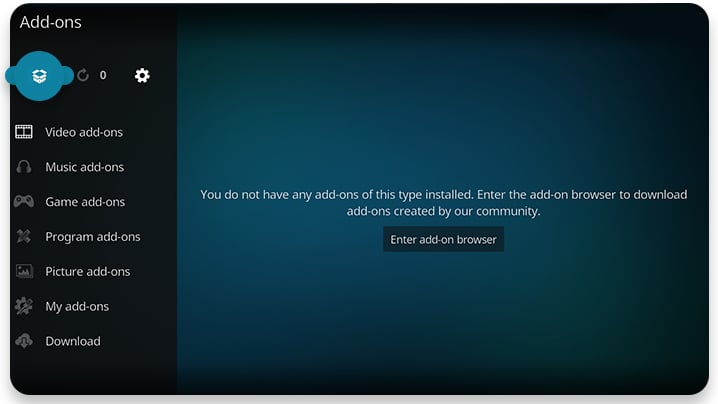
Välj Installera från zip-fil.
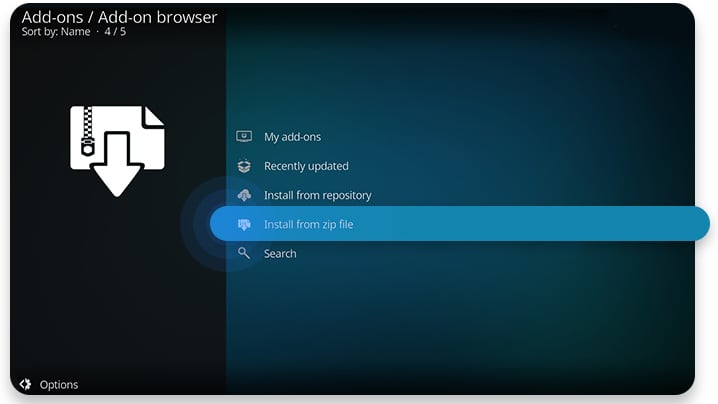
Välj Fusion från listan över källor (det är namnet Vi gav till denna källa i steg 2).,
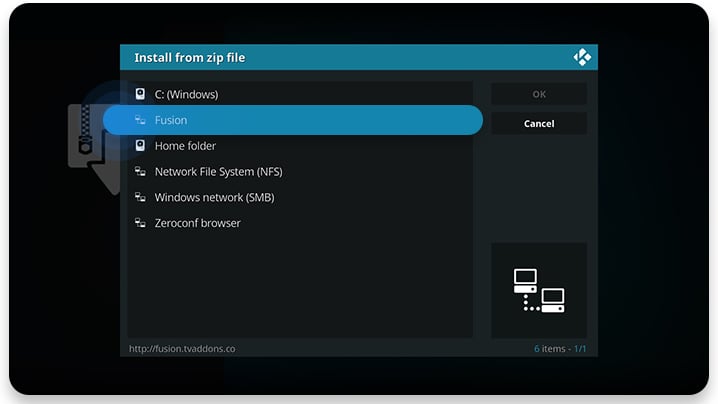
Här hittar du Kodi Fusion repositories och tillägg organiserade i tre kategorier:
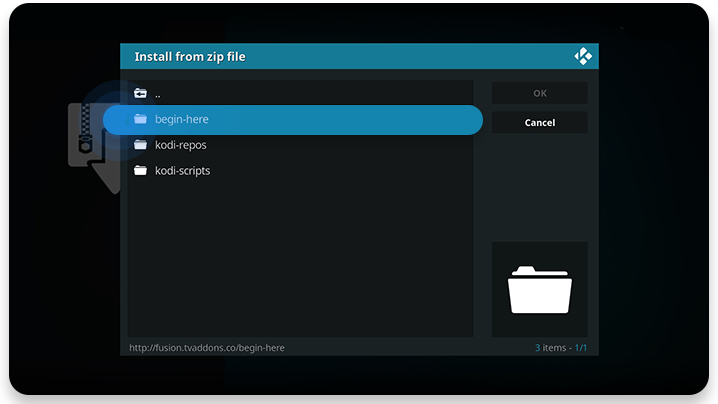
- begin-här installerar Indigo, ett mångsidigt tillägg som ger många verktyg och funktioner till Kodi.
- Kodi-repos rymmer förråd.
- kodi-skript innehåller beroenden, såsom Meta-hanterare och URL Resolver.
det är det! Klicka på dessa mappar, installera tilläggen och titta på innehåll på Kodi.,
ett användbart trick när du använder Fusion på Kodi
Du bör alltid använda en VPN vid streaming — oavsett om du föredrar Kodi eller en annan mediaspelare. Här är några anledningar till varför:
inte allt innehåll är tillgängligt från alla länder
mycket av innehållet du gillar kan vara geo-Begränsat. Så om du är utomlands och vill binge-titta på din favoritprogram, måste du ändra din virtuella plats.
lyckligtvis är det lättare än det låter. Bara öppna NordVPN, välj ett land på kartan, och du kommer att vara ansluten på några sekunder., Din trafik kommer att krypteras och dirigeras genom platsen du väljer, Ändra din IP i processen.
Håll dina strömmande vanor privata
din Internetleverantör kan spåra allt du gör online. Om den verkligen gör det beror enbart på dess inre politik och rättsliga begränsningar-om det finns några. När de har samlats in kan dina data säljas till annonsörer eller till och med överlämnas till regeringen.
om du vill hålla din onlineaktivitet privat, kryptera din trafik med en VPN.,
Undvik bandbredd strypning
om din Internetleverantör använder bandbredd strypning (avsiktligt saktar ner din strömmande trafik för att förbättra övergripande nätverksprestanda), då en VPN är svaret
med en VPN påslagen, din Internetleverantör vet inte vad du gör på nätet och därför inte kommer att kunna sakta ner din trafik när du streamar. Och NordVPN är den bästa VPN för streaming.
som du kan se finns det mer än en bra anledning att säkra din Kodi-enhet med NordVPN.,
om du vill veta mer användbara tips, prenumerera på vår månatliga blogg nyhetsbrev nedan!